数式計算
括弧や関数を用いた計算が出来ます。
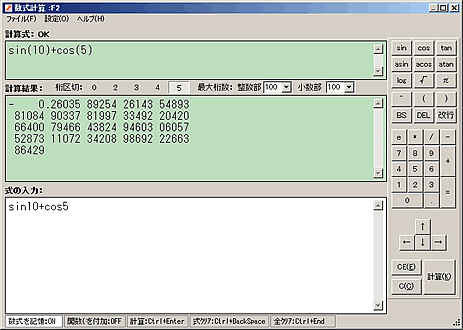
基本操作
| 各フォームから | |
|---|---|
| 開く・フォーカス | 【F2】 |
| メインフォームから | |
| 開く・閉じる | メニューバー>表示>数式計算 |
| 本フォームから | |
| 閉じる | 【F2】 【Esc】 |
| フォーカス | 【Shift】+【F2】 |
| 移動 | 【Ctrl】+【方向キー】 |
メニューバー
設定
文字サイズの変更
文字サイズを変更します。
計算式・計算結果の背景色
計算式、計算結果の背景色を変更する事が出来ます。
フォームを閉じた後も式を記憶する
フォームを閉じた後も、表示中のメッセージ・計算式、及び前回計算に成功した計算結果を記憶します。
関数ボタンの入力に(を付ける
関数ボタンからの入力時、Sin( のように(を付けて入力します。
ボタン
関数
-2)-2.gif)
関数を入力します。
”メニューバー>設定>関数ボタンの入力に(を付ける”がオンの時には、入力する関数名に( が付加されます。
計算
-2)-5.gif)
計算
入力した式を計算します。
CE :クリアエントリー
式の入力欄をクリアします。
(ボタンはシャープ式時は[CE]、カシオ式時は[C] として表示されます)
C :クリア
計算式・計算結果・式の入力欄をクリアします。
(ボタンはシャープ式時は[C]、カシオ式時は[CA] として表示されます)
オプション
桁区切り
計算結果の表示を設定した桁で区切って表示します。
最大桁数
整数部
計算に使用する整数部の最大桁を設定します。計算結果が設定した桁を超えるとオーバーフローとして扱います。
小数部
計算に使用する小数部の最大桁を設定します。(設定した桁より小さな桁は切り捨てます)